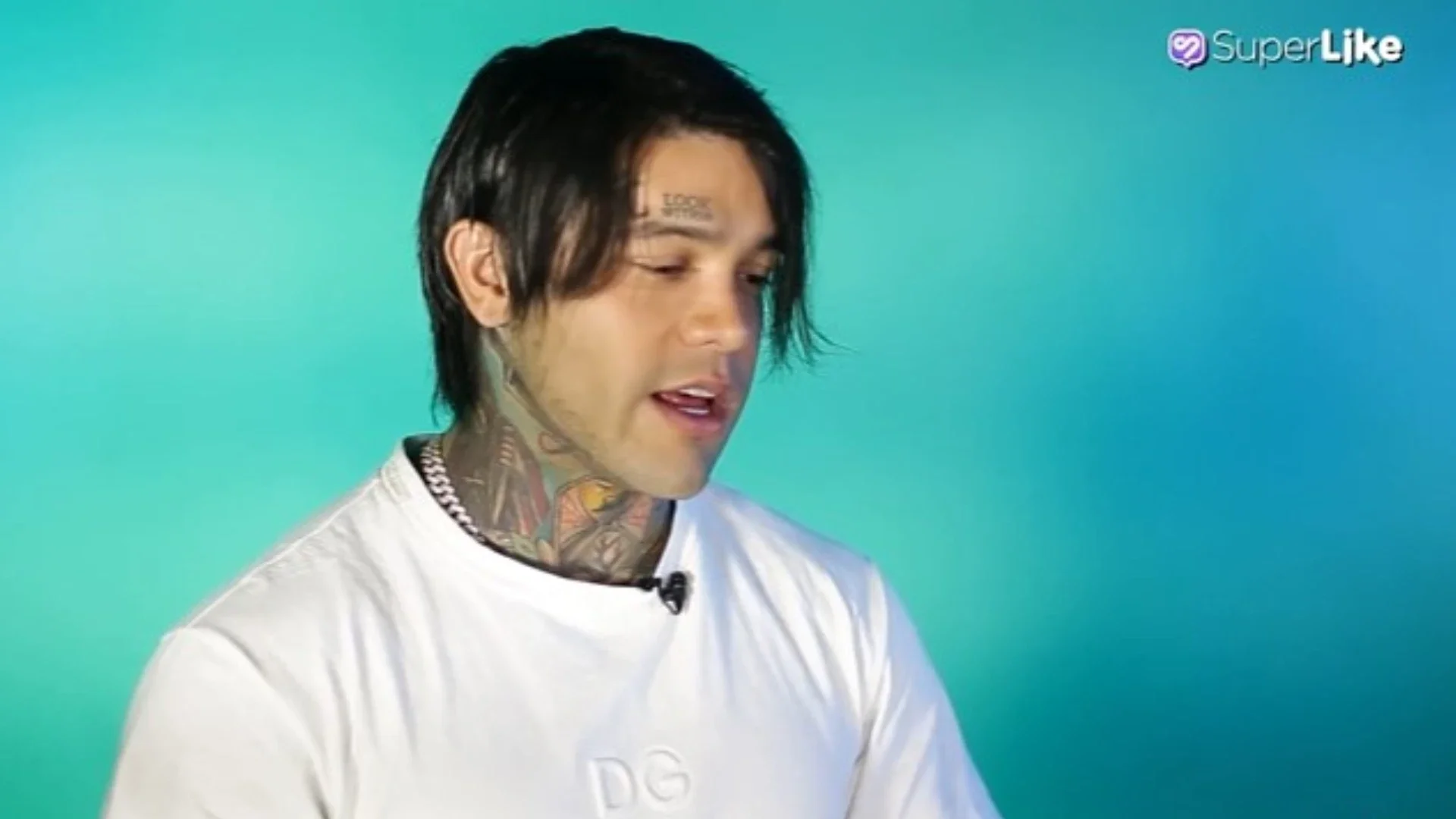¿Cómo tomar una captura de pantalla en PC?
En los diferentes sistemas operativos esta opción varía, ya sea Windows o MacOS. Te contamos más.

Noticias RCN
02:00 p. m.
Una captura de pantalla o un screenshot es más fácil de lo que crees. Desde tu computadora puedes tomar esta imagen, como también moverla a otras aplicaciones y alterar su tamaño y resolución.
Lea más: ¿Sabes para qué sirven las teclas F del teclado de tu PC? Te lo explicamos
¿Cómo tomar una captura de pantalla en PC?
En los diferentes sistemas operativos esta opción varía, ya sea Windows o MacOS. Para el caso de Windows en la versión más reciente debes: conocer que versión tiene actualmente tu PC, pues las capturas se toman por medio del teclado.
Windows
En Windows 8 y 10, abrir la pantalla por capturar, debes tener abierta esta pestaña para que la computadora pueda tomar la imagen. En el teclado encontrarás la tecla de “imprimir pantalla”, en la esquina superior derecha, presiona esta tecla y se tomará la imagen de inmediato. En ocasiones la pantalla puede cambiar de color para indicar que se tomó la captura; si desea llevar la imagen al portapapeles debe usar las teclas ALT + Imprimir Pantalla.
Para acceder a esta imagen, dirígete a “Este equipo”, luego imágenes y por último capturas de pantalla, esta ruta te permite encontrar en un folder tus imágenes capturadas. En este mismo sistema existe también la herramienta de “Recorte”, esta es una alternativa para tomar capturas.
Se carga el programa de recorte, se selecciona “Nuevo”, esto te llevará a la herramienta directamente donde podrás elegir qué formato de captura deseas. Es posible tomar la imagen en pantalla completa o un espacio específico de la imagen; estas imágenes se guardan en el Escritorio o en las carpetas donde prefieras almacenarlas.
MacOs
Para MacOs, presionar las teclas al mismo tiempo: Mayúscula + Comando + 3. En la esquina de la pantalla, puedes editar la captura o esta se guarda de inmediato en tu escritorio. Para tomar una parte de la pantalla: Mayúsculas + Comando + 4, en la cruz que aparece en la pantalla se selecciona que parte de la pantalla busca capturar, se mueve el cursor mientras mantiene la barra de espacio presionada; si en algún momento desea abandonar la captura solo debe presiona la tecla “Esc”.
Las capturas en este sistema se guardarán en tu escritorio como “Captura de pantalla” junto a la fecha y la hora que tomaste esta captura y con el formato “PNG”, en cualquier momento puedes cambiar el destino de tus capturas de pantalla.